LG K8 2017 16Gb Gold Black: Хэрэгтэй аппууд
Хэрэгтэй аппууд: LG K8 2017 16Gb Gold Black
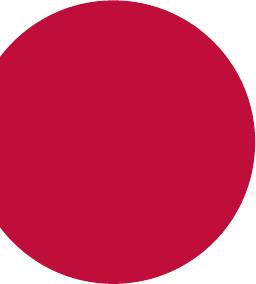
03
Хэрэгтэй аппууд
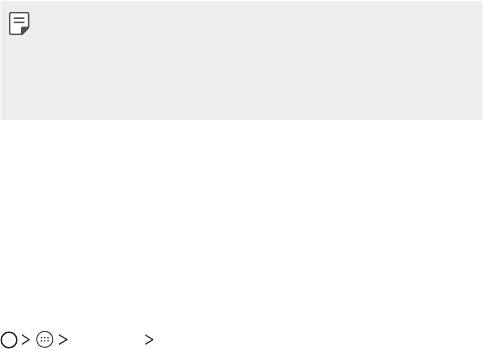
Апп суулгах ба устгах
Апп суулгах
Апп хайж, татахын тулд аппын дэлгүүрт ханд.
• Та Play Store, аппын дэлгүүр эсвэл өөрийн үйлчилгээ
үзүүлэгчийн нийлүүлдэг аппын дэлгүүрийг ашиглаж болно.
• Зарим аппын дэлгүүр танаас бүртгэл үүсгэж, нэвтрэхийг
шаардаж болно.
• Зарим апп төлбөртэй байж болно.
• Хэрвээ та үүрэн холбооны дата ашиглавал таны төлбөрийн
багцаас хамааран дата ашигласны төлбөр гарч болно.
Апп устгах
Хэрэглэхээ больсон аппуудыг төхөөрөмжөөсөө устга.
Удаан дарах хөдөлгөөнөөр устгах
Үндсэн дэлгэц дээр устгах аппыг дарж байгаад, дэлгэцийн дээд
хэсэгт буй Устгах гэсэн бичиг дээгүүр чир.
Тохиргооны цэс ашиглан устгах
Тохиргоо аппликэйшн-ыг товшиж, нэг апп сонгоод,
УСТГАХ-ыг товш.
Аппын дэлгүүрээс апп устгах
Аппыг устгахын тулд түүнийг татсан аппын дэлгүүрт нэвтэрч, аппыг
устга.
Хэрэгтэй аппууд
42
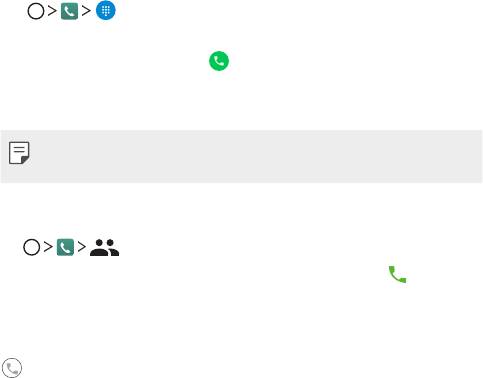
Утас
Дуут дуудлага
Утасны дугаарыг гараар оруулах, харилцагчийн жагсаалт эсвэл
сүүлийн дуудлагын жагсаалтаас дуудлага хийх зэрэг боломжтой
аргуудын аль нэгийг ашиглан утасны дуудлага хийнэ үү.
Товчлуураар дуудлага хийх
1
-ыг товш.
2
Сонгосон аргаараа дуудлага хий:
• Утасны дугаар оруулж,
-г товш.
• Харилцагчийн жагсаалт дахь харилцагчийн нэрийн эхний
үсгийг товшиж харилцагчийг хайгаад.
• Улс хоорондын дуудлага хийхдээ “+”-г оруулж, 0 гэсэн тоог
удаан дар.
Харилцагчийн жагсаалтаас дуудлага хийх
1
-ыг товш.
2
Харилцагчийн жагсаалтаас нэг харилцагч сонгоод, -г товш.
Дуудлагад хариулах
Дуудлагад хариулах тухайд бол ирж буй дуудлагыг авахын тулд
-г баруун тийш шудар.
• Стерео чихэвч холбосон үед та чихэвч дээрх залгах/таслах
товчийг ашиглан дуудлага хийх боломжтой.
Хэрэгтэй аппууд
43
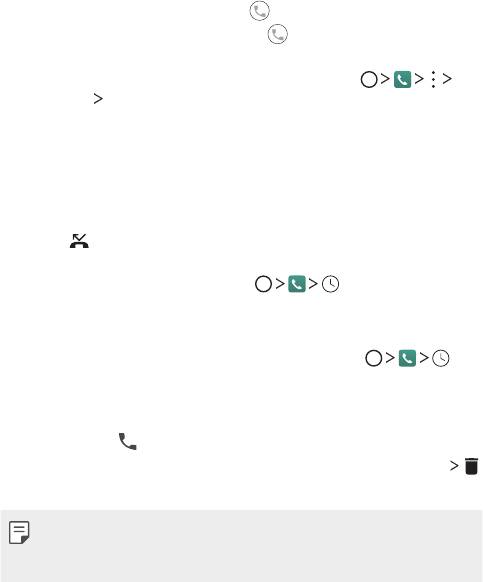
Дуудлагыг татгалзах
Ирж буй дуудлагыг таслахын тулд -г зүүн тийш шудар.
• Татгалзсан зурвас илгээхийн тулд
-г татгалзах зурвас илгээх
хүртэл дээш нь шудар.
• Татгалзах зурвас нэмэх эсвэл өөрчлөхийн тулд
Тохиргоо
Түргэн хариу үйлдэл гэснийг товш.
• Дуудлага ирэх үед та асаах/түгжих товчлуур эсвэл дууны
хэмжээний товчлуурыг дарж, дуу хаах горимд шилжүүлж болно.
Аваагүй дуудлагуудыг харах
Хэрэв аваагүй дуудлага байвал дэлгэцийн дээд хэсэг дэх төлөвийн
мөр дээр
гарч ирнэ.
Аваагүй дуудлагуудын дэлгэрэнгүй мэдээллийг харахын тулд
төлөвийн мөрийг доош чир. Та мөн
-ийг товшиж болно.
Дуудлагын бүртгэлийг харах
Сүүлийн үеийн дуудлагын бүртгэлээ харахын тулд -ийг
товш. Тэгээд та дараах функцүүдийг ашиглаж болно:
• Дуудлагын дэлгэрэнгүй бүртгэлийг харахын тулд тодорхой
нэг харилцагчийг сонго. Сонгосон харилцагч руугаа дуудлага
хийхийн тулд
-г товш.
• Дуудлагын бүртгэлийг устгахын тулд дуудлагын мэдээлэл
гэснийг товш.
• Дэлгэц дээр харагдах дуудлагын үргэлжилсэн хугацаа
дуудлагын төлбөрөөс өөр байж болно. Илүү их мэдээлэл
хүсвэл үйлчилгээ үзүүлэгчдээ хандана уу.
Хэрэгтэй аппууд
44
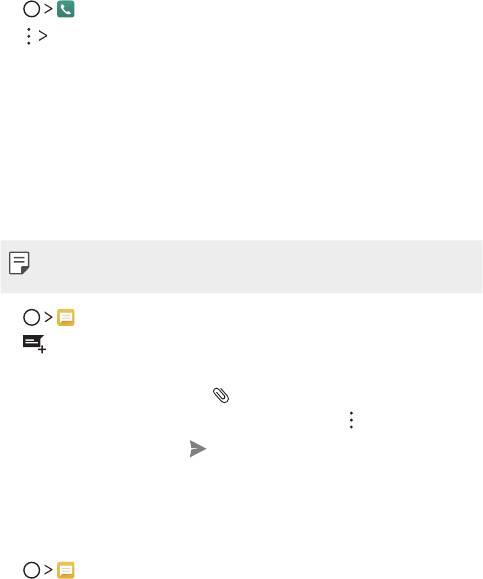
Дуудлагын сонголтуудыг тохируулах
Та дуудлагын янз бүрийн сонголтыг тохируулах боломжтой.
1
-ийг товш.
2
Тохиргоо-г товшоод, өөрийн хүссэний дагуу сонголтуудыг
тохируул.
Мессеж
Зурвас илгээх
Та Зурвасаар харилцах аппыг ашиглан зурвас бичин,
харилцагчдадаа илгээх боломжтой.
• Гадаад руу зурвас илгээхэд нэмэлт төлбөр гарч болно. Илүү
их мэдээлэл хүсвэл үйлчилгээ үзүүлэгчдээ хандана уу.
1
-г товш.
2
-г товш.
3
Хүлээн авагчийг зааж, зурвас үүсгэ.
• Файл хавсаргахын тулд
-г товш.
• Сонголтын цэсийн зүйлсэд хандахын тулд
-г товш.
4
Зурвас илгээхийн тулд -ийг товш.
Зурвас унших
Та солилцсон зурвасуудыг харилцагчаар ангилж эмхэлсэн
байдлаар харах боломжтой.
1
-г товш.
2
Зурвасын жагсаалтаас харилцагч сонго.
Хэрэгтэй аппууд
45
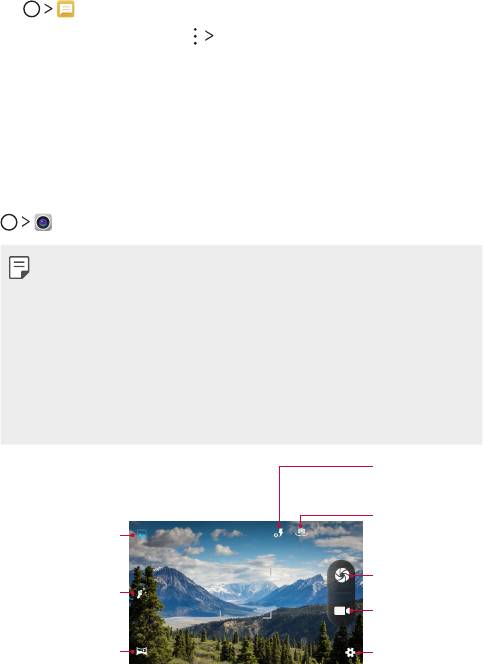
Зурвасын тохиргоог тохируулах
Та зурвасын тохиргоог өөрийн сонголтод тохируулан өөрчлөх
боломжтой.
1
-г товш.
2
Зурвасын жагсаалтаас Тохиргоо-г товш.
Камер
Камер нээх
Та бүх дурсамжтай мөчөө нандигнан хадгалахын тулд зураг авах
буюу видео бичлэг хийж болно.
-г товш.
• Зураг авах буюу видео бичлэг хийхээсээ өмнө камерын
линзийг зөөлөн даавуугаар арч.
• Хэрвээ зайн цэнэгийн түвшин 5%-иас бага бол камерыг
ашиглахаасаа өмнө зайг цэнэглэ.
• Энэ хэрэглэгчийн гарын авлагад орсон зургууд бодит
төхөөрөмжөөс өөр байж болно.
• Зураг, видео бичлэгүүдийг Галерей-гаас үзэх буюу засварлах
боломжтой. Дэлгэрэнгүй мэдээлэл хүсвэл
Галерейн тойм
-г
үзнэ үү.
Гялсгуурыг асаах
эсвэл унтраах.
Урд ба арын
камеруудын хооронд
Хэвийн горимыг
шилжих.
сонгох
Зураг авах.
Сайхан царайн
горимыг сонгох
Видео бичлэг хийх.
Панорамын горимыг
Камерын
сонгох
сонголтуудыг
өөрчлөх.
Хэрэгтэй аппууд
46
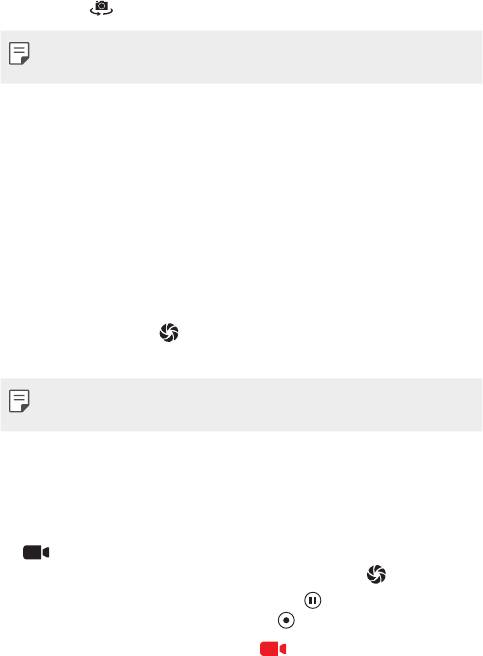
Камеруудын хооронд шилжих
Та орчиндоо тааруулан урд ба арын камеруудын хооронд шилжиж
болно.
Урд ба арын камеруудын хооронд шилжихийн тулд камерын
дэлгэц дээр
-г товших буюу дэлгэцийг аль нэг чиглэлд чир.
• Өөрөг авахдаа урд камерыг ашигла. Дэлгэрэнгүй мэдээлэл
хүсвэл
Сельфи авч байна
-г үзнэ үү.
Томруулах эсвэл жижигрүүлэх
Та зураг авах буюу видео бичлэг хийх үедээ камерын дэлгэц дээр
томруулах эсвэл жижигрүүлэх функцийг ашиглаж болно.
Камерын дэлгэц дээр хоёр хуруугаараа чимхэх буюу тэлэх
хөдөлгөөн хийж томруулах буюу жижигрүүлээд.
Зураг авах
1
Зураг авах горимыг сонгож, камерын фокусыг тааруулах объект
дээр товш.
2
Зураг авахын тулд -г товш.
Эсвэл дууны хэмжээний товчлуурыг дар.
• Дэлгэц унтрах буюу түгжигдэхэд дууны хэмжээний товчлуурыг
удаан дарж камерыг асаа.
Видео бичлэг хийх
1
Хэвийн горимыг сонгож, камерын фокусыг тааруулах объект
дээр товш.
2
-г товш.
• Видео бичлэг хийх явцдаа зураг авахын тулд
-г товш.
• Видео бичлэгийг түр зогсоохын тулд
-г товш. Видео
бичлэгийг үргэлжлүүлэхийн тулд
-г товш.
3
Видео бичлэгийг дуусгахын тулд -г товш.
Хэрэгтэй аппууд
47
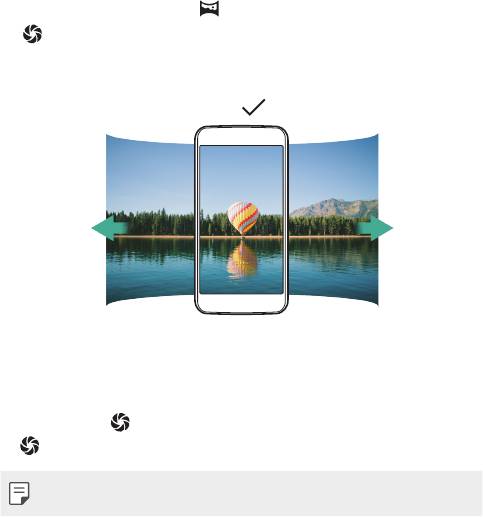
Панорама
Та камерыг нэг чиглэлд хөдөлгөн зураг авч, өргөн харагдцаар
авсан тасралтгүй зургуудыг эвлүүлж зүйх замаар панорам зураг
үүсгэх боломжтой.
1
Хэвийн горимд байх үед гэснийг товш.
2
-г товшоод, камерыг нэг чиглэлд аажим хөдөлгө.
• Чиглүүлэгч шугам дээрх сумны чиглэлийн дагуу
төхөөрөмжийг хөдөлгө.
3
Зураг авалтыг дуусгахын тулд -г товш.
Burst зураг авах
Та хөдөлж буй дүрс үүсгэхийн тулд тасралтгүй олон зураг авч
болно.
Хэвийн горимд
-г удаан дар.
•
-г дарж байх үед тасралтгүй олон зургийг хурдтай авна.
• Арав (10) хүртэл тооны тасралтгүй зураг авч болно.
Хэрэгтэй аппууд
48
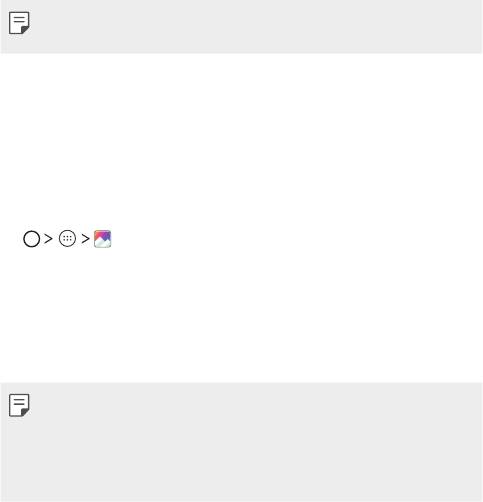
Сельфи авч байна
Та дэлгэц дээр өөрийн царайг харж, өөрөг авахдаа урд камерыг
ашиглаж болно.
• Урд камерыг ашиглаж байхдаа та камерын сонголтууд дотор
өөрөг хэрхэн авахыг өөрчилж болно.
Галерей
Галерейн тойм
Та гар утас дээрээ хадгалсан зураг, видеог үзэж, удирдаж
зохицуулах боломжтой.
1
-г товш.
• Хадгалсан зураг, видеог хавтсаар нь харуулна.
2
Хавтсыг товшиж, файлыг сонго.
• Сонгосон файлыг бүтэн дэлгэцийн горимд үз.
• Видео үзэж байхдаа буцааж хураах буюу эсвэл урагш хурдан
гүйлгэхийн тулд зүүн эсвэл баруун тийш шудар.
• Суулгасан програм хангамжаас хамааран зарим файлын
форматыг дэмжихгүй байж болно.
• Зарим файл кодчиллын улмаас нээгдэхгүй байж болно.
• Хэмжээний хязгаараас хэтэрсэн файлууд алдаа учруулж
болно.
Хэрэгтэй аппууд
49
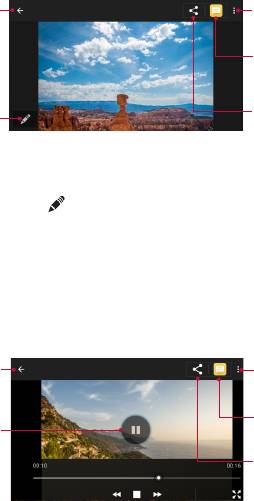
Зураг үзэх
Өмнөх дэлгэц рүү
Нэмэлт
буцах.
сонголтуудад
хандах.
Зураг хуваалцах.
Зураг хуваалцах.
Зураг засварлах.
Зураг засварлах
1
Зураг үзэж байхдаа -г товш.
2
Зураг засварлахдаа янз бүрийн эффект, хэрэгсэл ашигла.
3
Өөрчлөлтүүдийг хадгалахын тулд ХАДГАЛАХ-г товш.
• Өөрчлөлтүүдийг эх файл руу дарж бичнэ.
Видео тоглуулах
Өмнөх дэлгэц рүү
Нэмэлт
буцах.
сонголтуудад
хандах.
Видео хуваалцах
Видеог түр зогсоох
эсвэл тоглуулах.
Видео хуваалцах
Файл устгах
Та дараах сонголтуудын нэгийг ашиглан файл устгаж болно:
• Файлын жагсаалтаас аль нэг файлыг дарж байгаад, Устгах уу-
ыг товш.
Хэрэгтэй аппууд
50
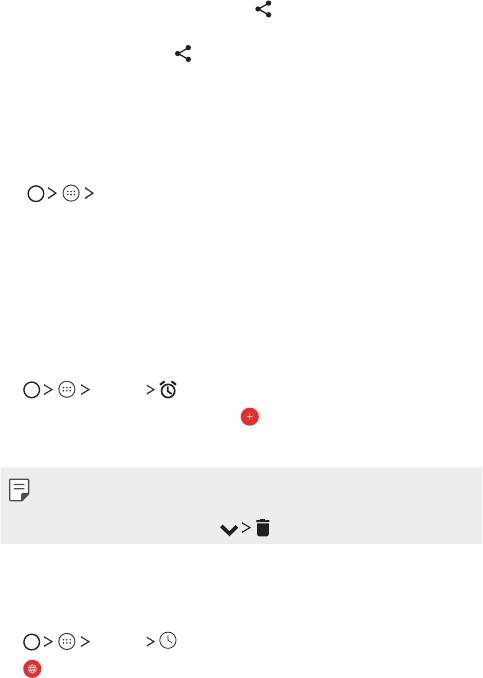
Файл хуваалцах
Та дараах сонголтуудын нэгийг ашиглан файл хуваалцаж болно:
• Зураг эсвэл видео үзэж байхдаа
-г товшиж, хүссэн аргаараа
файлыг хуваалц.
• Файлын жагсаалтаас
-г товшиж, файлууд сонгоод, хүссэн
аргаараа тэдгээрийг хуваалц.
Файл менежер
Та гар утас дээрээ хадгалсан файлуудаа үзэж, удирдаж болно.
1
Файл менежер-ийг товш.
2
Хүссэн хадгалах байршлаа сонго.
Цагны
Сэрүүлэг
Та тодорхой цагт дуугарахаар сэрүүлэг тавьж болно.
1
Цагны -ийг товш.
2
Шинэ сэрүүлэг нэмэхийн тулд -г товш.
3
Сэрүүлгийн тохиргоог тохируулж, ТИЙМ-г товш.
• Хэрвээ та өмнө тавьсан сэрүүлгийг сонговол тухайн
сэрүүлгийг засварлаж болно.
• Сэрүүлэг устгахын тулд
дээр товш.
Цагны
Та дэлхий даяарх олон хотын цагийг харж болно.
1
Цагны -ийг товш.
2
-г товшиж, хот нэм.
Хэрэгтэй аппууд
51
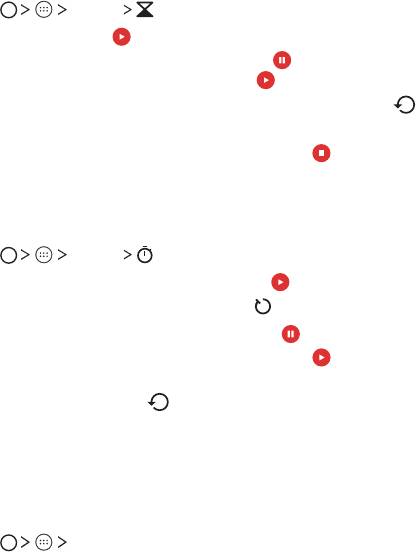
Цаг хэмжигч
Та тодорхой хугацааны дараа сэрүүлэг дуугарахаар цаг
хэмжигчийг тохируулж болно.
1
Цагны -ийг товш.
2
Цаг тохируулж, -ийг товш.
• Цаг хэмжигчийг түр зогсоохын тулд
-ыг товш. Цаг
хэмжигчийг үргэлжүүлэхийн тулд
-ийг товш.
• Цаг хэмжигчийн тохиргоог дахин тохируулахын тулд
-ыг
товш.
3
Цаг хэмжигчийн сэрүүлгийг зогсоохын тулд -ыг товш.
Зогсоодог цаг
Та тойргийн цагаа бүртгэхдээ секунд хэмжигч ашиглаж болно.
1
Цагны -ийг товш.
2
Секунд хэмжигчийг эхлүүлэхийн тулд -ийг товш.
• Тойргийн цагийг бүртгэхийн тулд
-ийг товш.
3
Секунд хэмжигчийг түр зогсоохын тулд -ыг товш.
• Секунд хэмжигчийг үргэлжүүлэхийн тулд
-ийг товш.
• Бүх бүртгэлийг арилгаж, секунд хэмжигчийг шинээр
эхлүүлэхийн тулд
-ийг товш.
Тооны машин
Та энгийн ба шинжлэх ухааны хоёр төрлийн тооны машин хэрэглэх
боломжтой.
1
Тооны машин-ыг товш.
2
Тооцоо хийхдээ товчлуур ашигла.
• Шинжлэх ухааны тооны машиныг хэрэглэхийн тулд
дэлгэцийн баруун талд байрлах ногоон өнгийн гулсагч
хөндлийг зүүн тийш чир.
• Тооцоо хийж эхлэхийн тулд DEL товчийг удаан дар.
Хэрэгтэй аппууд
52
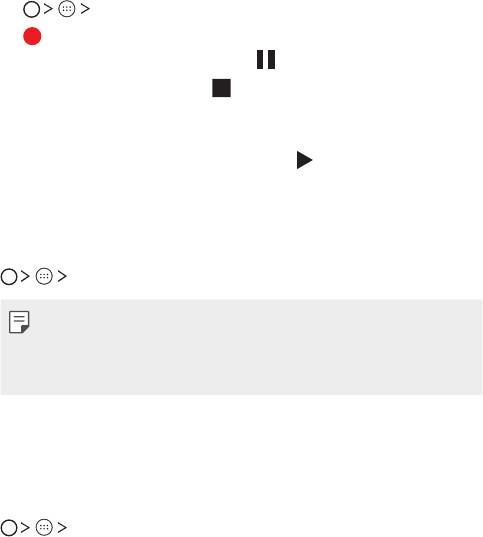
Дуу хураагуур
Та чухал арга хэмжээн дээр өөрийн буюу бусдын дуу хоолойг
бичиж, хадгалж болно. Бичсэн дуу хоолойны файлуудыг эргүүлж
тоглуулах буюу хуваалцаж болно.
1
Дуу хураагуур-ыг товш.
2
-г товш.
• Бичлэгийг түр зогсоохын тулд
-г товш.
3
Бичлэгийг дуусгахын тулд -г товш.
• Файлыг автоматаар хадгалах бөгөөд сонсохын өмнөх дэлгэц
гарч ирнэ.
4
Бичсэн дуу хоолойг тоглуулахын тулд -г товш.
FM радио
Та FM радио сонсож болно.
FM радио-г товш.
• Энэ аппыг ашиглахын тулд эхлээд төхөөрөмждөө чихэвч
залга. Чихэвч радио антены үүрэг гүйцэтгэнэ.
• Энэ функц тухайн бүс нутгаас хамааран дэмжигдэхгүй байж
болно.
Татан авалтууд
Та интернэт буюу аппуудаар дамжуулан татаж авсан файлуудаа
үзэж, устгаж, хуваалцаж болно.
Татан авалтууд-ийг товш.
Хэрэгтэй аппууд
53
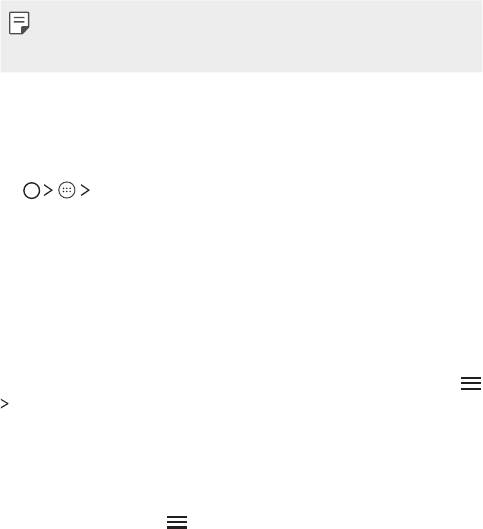
И-мэйл
Э-мэйлийн тойм
Та төхөөрөмждөө э-мэйлийн бүртгэлээ бүртгүүлж, улмаар
төхөөрөмжөөсөө э-мэйл шалгаж, илгээх боломжтой.
• Хэрвээ та үүрэн холбооны дата ашиглавал таны төлбөрийн
багцаас хамааран дата ашигласны төлбөр гарч болно. Илүү
их мэдээлэл хүсвэл үйлчилгээ үзүүлэгчдээ хандана уу.
Э-мэйлийн бүртгэлээ бүртгүүлэх
Та э-мэйлийн аппыг анх удаа ашиглахдаа э-мэйлийн бүртгэлээ
бүртгүүлнэ үү.
1
И-мэйл-ийг товш.
2
Э-мэйлийн үйлчилгээ үзүүлэгчээ сонго.
3
Э-мэйлийн хаяг, нууц үгээ оруулаад, ДАРААХ-г товшиж
бүртгэлээ бүртгүүл.
• Э-мэйлийн бүртгэлээ гараар бүртгүүлэхийн тулд ГАР
АЖИЛЛАГААГААР ХИЙХ СУУЛГАЛТ-г товш.
Э-мэйлийн бүртгэлээ удирдах
Э-мэйлийн бүртгэлийн тохиргоогоо үзэх буюу засварлахын тулд
Тохиргоо-г товш.
• Бүртгэл нэмэхийн тулд Аккаунт нэмэх-ийг товш.
Өөр э-мэйлийн бүртгэл нээх
Хэрвээ та хэд хэдэн э-мэйлийн бүртгэлээ бүртгүүлсэн бөгөөд өөр
бүртгэл үзмээр байвал
-г товшиж, бүртгэлийн жагсаалтаас өөр
бүртгэл сонго.
Хэрэгтэй аппууд
54
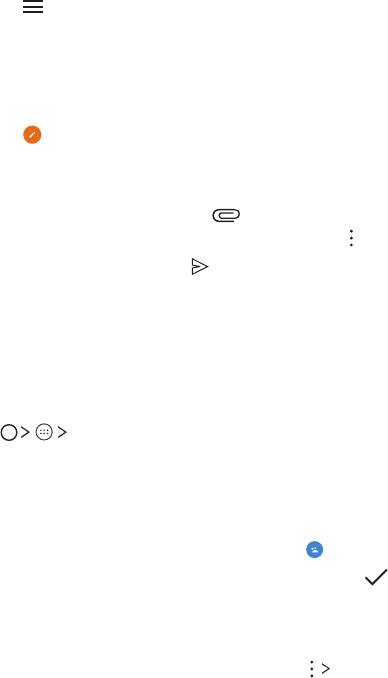
Э-мэйл шалгах
1
-г товшиж, шуудангийн хайрцаг сонго.
2
Э-мэйлийн жагсаалтаас э-мэйл сонго.
• Э-мэйл зурвас гарч ирнэ.
Э-мэйл илгээх
1
-г товш.
2
Хүлээн авагчийн э-мэйл хаягийг оруул.
3
Гарчиг, зурвас оруул.
• Файл хавсаргахын тулд
-г товш.
• Сонголтын цэсийн зүйлсэд хандахын тулд
-г товш.
4
Э-мэйл илгээхийн тулд -г товш.
Харилцагч
Харилцагчдын тойм
Та харилцагчдыг хадгалж, удирдан зохицуулах боломжтой.
Харилцагч-ыг товш.
Харилцагч нэмэх
Шинэ харилцагч нэмэх
1
Харилцагчийн жагсаалтын дэлгэц дээр -г товш.
2
Харилцагчийн дэлгэрэнгүй мэдээллийг оруулж, -г товш.
Харилцагчдыг импортлох
Та өөр санах ойн төхөөрөмжөөс харилцагчдыг импортолж болно.
1
Харилцагчийн жагсаалтын дэлгэц дээр Оруулж ирэх/
Экспортлох-ыг товш.
Хэрэгтэй аппууд
55
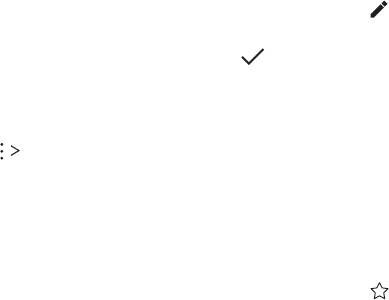
2
Импортлохыг хүссэн харилцагчийнхаа анхны болон зорилтот
байршлуудыг сонгоод, ДАРААХ-г товш.
3
Харилцагчдыг сонгоод Тийм-г товш.
Харилцагч хайх
Та дараах сонголтуудын нэгийг ашиглан харилцагч хайж болно:
• Харилцагчийн жагсаалтын дэлгэц дээр хайлтын цонхонд
харилцагчийн нэрийг оруул.
• Харилцагчийн жагсаалтыг дээш, доош гүйлгэ.
• Харилцагчийн жагсаалтын дэлгэцийн товъёгоос харилцагчийн
нэрийн эхний үсгийг товш.
Харилцагчийн жагсаалт
Харилцагч засварлах
1
Харилцагчийн жагсаалтын дэлгэц дээр харилцагч сонго.
2
Харилцагчийн дэлгэрэнгүй мэдээллийн дэлгэц дээр -г
товшиж, мэдээллийг засварла.
3
Өөрчлөлтүүдийг хадгалахын тулд -г товш.
Харилцагч устгах
1
Харилцагчийн жагсаалтын дэлгэц дээр харилцагчийг удаан дар.
2
Устгах уу гэснийг товш.
Байнгын харилцагч нэмэх
Та байнга харилцдаг харилцагчдыг байнгын харилцагчаар бүртгэж
болно.
1
Харилцагчийн жагсаалтын дэлгэц дээр харилцагч сонго.
2
Харилцагчийн дэлгэрэнгүй мэдээллийн дэлгэц дээр -г товш.
Хэрэгтэй аппууд
56
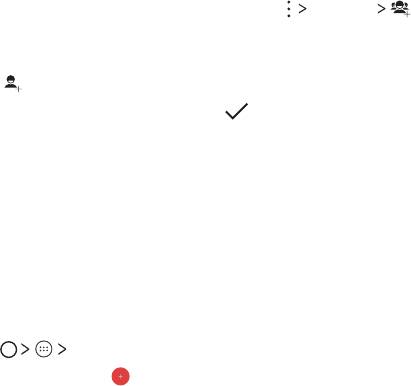
Бүлэг үүсгэх
1
Харилцагчийн жагсаалтын дэлгэц дээр Бүлгүүд -ийг
товш.
2
Шинэ бүлгийн нэрийг оруул.
3
-ийг товшиж, харилцагчдаа сонгоод, Тийм-г товш.
4
Шинэ бүлгийг хадгалахын тулд -г товш.
Хуанли
Цаглаврын тойм
Та арга хэмжээ болон даалгавруудыг удирдахдаа цаглаврыг
ашиглаж болно.
Арга хэмжээ нэмэх
1
Хуанли-ыг товш.
2
Огноо сонгоод, -г товш.
3
Арга хэмжээний дэлгэрэнгүй мэдээллийг оруулж, ХАДГАЛАХ-г
товш.
• Цаглавраас огноо товшиход, тухайн огноонд арга хэмжээ
агуулагдаж байгаа тохиолдолд арга хэмжээний жагсаалтыг
харуулсан жижиг цонх гарч ирнэ. Жижиг цонхноос ямар нэгэн
арга хэмжээг товшиж, дэлгэрэнгүй мэдээллийг нь үзнэ.
Хэрэгтэй аппууд
57

Google аппууд
Та Google бүртгэл тохируулж, Google аппуудыг хэрэглэж болно.
Google аппыг анх удаа ашиглахад Google бүртгэлээ бүртгүүлэх
цонх автоматаар гарч ирнэ. Хэрвээ танд Google бүртгэл байхгүй
бол төхөөрөмжөөсөө бүртгэл үүсгэнэ үү. Апп хэрхэн хэрэглэх
талаар дэлгэрэнгүй мэдээлэл хүсвэл тухайн апп дахь Тусламж
хэсгийг үзнэ үү.
• Зарим апп тухайн бүс нутаг эсвэл үйлчилгээ үзүүлэгчээс
хамааран ажиллахгүй байж болно.
Google-ээр түлхүүр үг оруулах буюу хэлэх замаар вэб хуудас,
зураг, мэдээ зэрэг зүйл хайна.
Gmail
Google э-мэйлийн бүртгэлээ төхөөрөмждөө бүртгүүлж, э-мэйл
шалгаж, илгээнэ.
Газ. зураг
Газрын зураг дээр одоо байгаа байршлаа эсвэл тодорхой нэг
газрын байршлыг олно. Газарзүйн мэдээллийг үзнэ.
YouTube
Видео хайж, тоглуулна. YouTube-д видео байршуулж, дэлхий даяар
хүмүүстэй хуваалцана.
Драйв
Төхөөрөмжийнхөө файлуудыг байршуулж, хадгалж, нээж,
хуваалцаж, зохион байгуулна. Аппуудаас хандаж болох файлуудад
хаанаас ч, үүний дотор онлайн ба офлайн орчноос хандаж болно.
Хэрэгтэй аппууд
58
Play Music
Play Store-оос дуу хөгжмийн файлууд худалдаж авна. Гар утас
дээрээ хадгалсан дуу хөгжмийн файлуудыг тоглуулна.
Google Play Movies
Google бүртгэлээ ашиглан кино түрээслэх буюу худалдаж
авна. Контент худалдаж аваад, түүнийгээ хаанаас ч тоглуулах
боломжтой.
Зураг
Гар утас дээрээ хадгалсан зураг эсвэл цомгуудыг үзэж,
хуваалцана.
Хэрэгтэй аппууд
59
Оглавление
- Настраиваемые функции
- Основные функции
- Полезные приложения
- Параметры телефона
- Приложение
- Індивідуалізовані функції
- Основні функції
- Корисні програми
- Налаштування телефону
- Додаток
- Арнайы жасалған мүмкіндіктер
- Негізгі функциялар
- Пайдалы қолданбалар
- Телефон параметрлері
- Қосымша
- Тусгай загварын нэмэлт функцүүд
- Үндсэн функцүүд
- Хэрэгтэй аппууд
- Утасны тохиргоо
- Хавсралт
- Custom-designed Features
- Basic Functions
- Useful Apps
- Phone Settings
- Appendix

